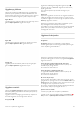operation manual
Menü çubuğuna gidin ve S Ayarlar'ı seçerek Ayarlar sayfasını
açın.
Çevrimiçi durumu'nu seçin ve siz çevrimiçiyken arkadaşlarınızın
görmesini istediğiniz çevrimiçi durumunu seçerek OK tuşuna
basın.
Zil sesi seviyesi
Skype zil sesi seviyesini ayarlayabilirsiniz.
Menü çubuğuna gidin ve S Ayarlar'ı seçerek Ayarlar sayfasını
açın.
Zil sesi seviyesi'ni seçin ve yukarı veya aşağı ok tuşlarıyla
seviyeyi ayarlayın.
Kamerayı test etme
Skype kamera mikrofonunuzun çalışıp çalışmadığını test
edebilirsiniz. Ayrıca, kameranızın görüntüsünü tam olarak
kişilerin görmesini istediğiniz gibi yaklaştırıp çerçeveleyebilirsiniz.
Menü çubuğuna gidin ve S Ayarlar'ı seçerek Ayarlar sayfasını
açın.
Kamerayı test et'i seçin. Konuştuğunuz sırada kamera
görüntüsünün ekrana gelmesi ve mikrofonun ses seviyesinin
konuştuğunuzu göstermesi gerekir.
Görüntüyü yaklaştırma ve çerçeveleme
1 -* Zoom tuşuna basın.
2 -* Uzaklaştır veya * Yaklaştır'a basın.
3 - Görüntü yaklaştırıldığında, kamera çerçevesini yukarı, aşağı,
sola veya sağa kaydırarak görüntüyü tam olarak
çerçeveleyebilirsiniz. Kaydırma için uzaktan kumandadaki ok
tuşlarını kullanın.
4 - Bittiğinde * Yaklaş tırmayı sabitle'ye basın.
Mikrofonun ses seviyesi otomatik olarak ayarlanır.
Parola değiştirme
Geçerli Skype parolanızı değiştirip yeni bir parola girebilirsiniz.
1 - Menü çubuğuna gidin ve S Ayarlar'ı seçerek Ayarlar
sayfasını açın.
2 -Parola değiştir'i seçin.
3 - Parolanızı girmek için Geçerli parola metin alanını seçin.
4 - Yeni bir parola girmek için Yeni parola metin alanını seçin.
5 - Yeni bir parolayı tekrar girmek için Yeni parolayı tekrarla
metin alanını seçin.
6 - Yeni parolayı onaya göndermek için OK tuşuna basın.
7.7
Oturumu kapatma
Menü çubuğuna gidin ve S Ayarlar'ı seçerek Ayarlar sayfasını
açın.
TV'nizde Skype'tan çıkmak için Oturumu kapat'ı seçin.
7.8
Kullanım Koşulları
Skype Kullanım Koşulları'nı www.skype.com/go/tou adresinden
okuyabilirsiniz.
Ayrıca www.skype.com/privacy adresinden Gizlilik Bildirimi'ni
okuyabilirsiniz.
70 Skype / Kullanım Koşulları